Warum Peacock immer wieder puffert und wie man es schnell behebt
Wenige Dinge sind ärgerlicher, als sich hinzusetzen, um deine Lieblingssendung auf Peacock zu gucken, nur um dann ständig von Buffern gestört zu werden. Die sich drehende Raduhr, der eingefrorene Bildschirm oder die endlose Ladeleiste können all dies dein Seherlebnis stören. Aber keine Sorge: Du bist nicht allein, und es gibt Lösungen! In diesem Beitrag werden wir untersuchen, warum Peacock ständig buffert, und wichtiger noch, wie du das Problem schnell beheben kannst, um wieder zu gucken.
Teil 1. Verständnis des Problems mit dem Buffern von Peacock
Überblick über die Popularität von Peacock als Streamingdienst
Peacock ist schnell zu einer beliebten Streamingplattform geworden, die eine breite Auswahl an Inhalten bietet, darunter beliebte Fernsehserien und Filme, Live-Sportveranstaltungen und exklusive Originale. Ihre kostenlose Version und erschwingliche Premium-Optionen machen es Millionen von Nutzern zugänglich. Peacock hat sich aufgrund seiner wachsenden Anzahl von Nutzern und der Kompatibilität mit verschiedenen Geräten eine Nische auf dem kompetitiven Streamingmarkt erobert.
Allgemeine Frustrationen, denen die Nutzer begegnen
Hier sind einige der häufigsten Frustrationen, denen die Nutzer begegnen:
- Buffern: Videos stoppen häufig und laden, was das Seherlebnis stört.
- Lange Ladezeiten: Der Inhalt braucht zu lange, um zu spielen zu beginnen, was Verzögerungen verursacht.
- App-Störungen: Die App stürzt auf bestimmten Geräten ab oder einfriert.
- Schlechte Videoqualität: Selbst bei einer stabilen Internetverbindung werden die Streams standardmäßig in einer geringeren Auflösung angeboten.
- Gerätekompatibilitätsprobleme: Nicht alle Geräte unterstützen die Software oder ihre Funktionen vollständig.
Teil 2. Warum buffert Peacock ständig?
1. Probleme mit der Internetverbindung
Der häufigste Grund für das Buffern von Peacock TV ist eine instabile oder langsame Internetverbindung. Streamingdienste benötigen stabile Geschwindigkeiten, um ununterbrochenen hochwertigen Inhalt bereitzustellen. Wenn dein Wi-Fi-Signal schwach ist oder dein Netzwerk instabil, kann dies zu regelmäßigen Pausen und Ladevorgängen während des Abspiels führen.
2. Probleme mit der Gerätekompatibilität
Nicht alle Geräte unterstützen Streaming-Apps auf die gleiche Weise. Wenn du ein älteres Gerät oder ein Gerät mit geringer Rechenleistung hast, kann es möglicherweise nicht mit den Streamingbedürfnissen von Peacock Schritt halten. Dies kann zu Verzögerungen, Ruckeln oder ständigem Buffern bei deinen Lieblingssendungen oder Filmen führen.
3. Veraltete Peacock-App oder Betriebssystemsoftware
Das Verwenden einer älteren Version der Peacock-App oder des Betriebssystems deines Geräts kann Leistungsprobleme wie ständiges Buffern von Peacock verursachen. Updates enthalten in der Regel Fehlerbehebungen und Optimierungen für ein reibungsloseres Streamingerlebnis. Ohne diese Updates könntest du Buffern, Abstürze oder andere Unterbrechungen haben.
4. Hohe Serverlast während der Spitzenzeiten des Streaming
Die Server von Peacock können während der Spitzenzeiten des Streaming, wie Live-Events oder der Premiere sehr beliebter Sendungen, überlastet werden. Wenn zahlreiche Nutzer gleichzeitig streamen, kann der Dienst möglicherweise nicht gewährleisten, dass das Abspielen reibungslos verläuft, was zu Buffern und Verzögerungen führt.
Teil 3. Wie man ständiges Buffern von Peacock behebt
3.1 Prüfen Sie Ihre Internetgeschwindigkeit
Einer der beliebtesten Lösungen für Buffering ist, Ihre Internetgeschwindigkeit zu prüfen. Peacock benötigt eine Mindestverbindung von 5 Mbps, um HD-Inhalte zu streamen, und 25 Mbps für 4K. Um Ihre Verbindung zu testen, können Sie Apps wie Speedtest.net verwenden. Wenn diese Geschwindigkeiten nicht erreicht werden, müssen Sie möglicherweise Ihre aktuelle Internetverbindung aktualisieren, um ein pufferfreies Seherlebnis zu gewährleisten.
3.2 Neustarten Sie Ihr Streaminggerät
Der häufigste Grund für temporäre Störungen auf Ihrem Streaminggerät ist, dass es einfach buffernd ist. Die einfachste Lösung, um dieses Problem zu beheben, ist, Ihr Gerät neu zu starten.
Darüber hinaus kann das Leeren des Caches auf Ihrem Gerät oder Ihrem Webbrowser die Leistung verbessern. In einigen Fällen kann die zwischengespeicherte Daten mit der App interferieren, und das Leeren des Caches stellt sicher, dass Peacock ohne akkumulierte Fehler oder Verzögerungen funktioniert.
3.3 Aktualisieren Sie die Peacock TV-App
Das Verwenden einer alten Version der Peacock-App kann mehrere Streamingprobleme verursachen, wie das ständige Buffern von Peacock. Stellen Sie sicher, dass Ihre App aktualisiert ist, indem Sie nach Updates in Ihrem Geräte-App-Store suchen. Anwendungsupdates enthalten in der Regel Fehlerbehebungen und Verbesserungen, die darauf abzielen, die Leistung des Streamings zu verbessern. Wenn Sie daher sicherstellen, dass Ihre App aktualisiert ist, können Sie Unterbrechungen vermeiden.
3.4 Wechseln Sie zu einer kabelgebundenen Verbindung
Wi-Fi kann manchmal instabil sein, insbesondere wenn Störungen oder schwache Signale auftauchen, was in größeren Häusern oder Gebieten mit einer hohen Anzahl verbundener Geräte vorkommen kann. Das Wechseln zu einer kabelgebundenen Verbindung mithilfe eines Ethernet-Kabels kann die Stabilität und Zuverlässigkeit verbessern. Diese Konfiguration ist nützlich, um High-Definition-Inhalte störungsfrei auf Peacock zu streamen.
3.5 Anpassen Sie die Videoqualitätseinstellungen von Peacock
Wenn das Buffern weiterhin besteht, versuchen Sie, die Videoauflösung in den Peacock-Einstellungen zu reduzieren. Das Streamen in 4K oder HD verbraucht mehr Bandbreite, was eine langsamere Internetverbindung belasten kann. Die Reduzierung der Auflösung auf Standarddefinition (SD) kann die Buffering-Probleme erheblich minimieren und ein reibungsloseres Abspielen auf weniger zuverlässigen Netzwerken ermöglichen.
Teil 4. Verbessern Sie Ihr Peacock TV-Erlebnis
Wenn es um die Behebung von Wiedergabeproblemen und die Verbesserung des gesamten Streamingerlebnisses geht, ist HitPaw VikPea (früher HitPaw Video Enhancer) die am meisten empfohlene Option. Dieses leistungsstarke Tool repariert nicht nur beschädigte oder niedrigqualitative Videos, sondern verbessert auch deren Qualität mithilfe von fortschrittlicher KI-Technologie.
Egal, ob Sie mit pixelierten Streams kämpfen oder Ihren Inhalt auf 4K hochskalieren möchten, HitPaw VikPea bietet eine intuitive Benutzeroberfläche und neueste Funktionen, um Ihr Peacock-Seherlebnis zu verbessern.
Funktionen
- Verwendet fortschrittliche KI-Technologie, um Videos hochzuskalisieren und deren Qualität zu verbessern, sodass sie schärfer und lebendiger aussehen.
- Verbessert die Videoauflösung von niedriger Qualität auf beeindruckende 4K oder 8K für ein verbessertes Seherlebnis.
- Repariert pixelierte, unscharfe oder beschädigte Videos, sodass sie wieder die ursprüngliche Klarheit aufweisen.
- Sie können mehrere Videos gleichzeitig verbessern, um Zeit und Mühe bei größeren Projekten zu sparen.
- Ein einfaches, intuitives Design macht es auch für Einsteiger möglich, Videos einfach zu reparieren und zu verbessern.
Schritte
Folgen Sie diesen einfachen Schritten, um das Video von Ihrem Peacock TV in eine beeindruckende Qualität zu verwandeln:
Schritt 1. Herunterladen und installieren.Gehen Sie zur offiziellen Tutorial-Website von HitPaw Video Enhancer und laden Sie die Software herunter. Installieren Sie sie auf Ihrem Computer gemäß den bereitgestellten Anweisungen.
Schritt 2. Importieren Sie Ihr Video.Um das Video von Peacock TV hochzuladen, öffnen Sie die App und wählen Sie „Datei auswählen“ aus. Sie können auch die Datei einfach in die Benutzeroberfläche ziehen und ablegen.

Schritt 3. Wählen Sie ein KI-Modell aus.
Wählen Sie ein geeignetes KI-Modell für Ihr Video und passen Sie die Parameter wie Auflösung, Helligkeit und Farbausgleich an.

Schritt 4. Vorschau und Export
Klicken Sie auf die Schaltfläche „Verbessern“, um die Verarbeitung des Videos zu starten. Verwenden Sie die Vorschaufunktion, um die Verbesserungen in Echtzeit zu beobachten.
Wenn die Verarbeitung abgeschlossen ist, exportieren Sie das verbesserte Video an den gewünschten Speicherort.

Erfahren Sie mehr über HitPaw VikPea
Zusammenfassung
Buffering-Probleme bei Peacock können frustrierend sein, aber mit den richtigen Techniken können Sie Ihr Seherlebnis verbessern. Wenn Sie die Videoqualität verbessern möchten, ist HitPaw VikPea die ideale Wahl. Es verbessert Videos für ein reibungsloseres und klareres Streamingerlebnis mithilfe von KI-gestützten Funktionen und einer benutzerfreundlichen Benutzeroberfläche. Probieren Sie HitPaw VikPea jetzt aus und erleben Sie Peacock wie nie zuvor.









 HitPaw FotorPea
HitPaw FotorPea HitPaw Univd
HitPaw Univd HitPaw VoicePea
HitPaw VoicePea 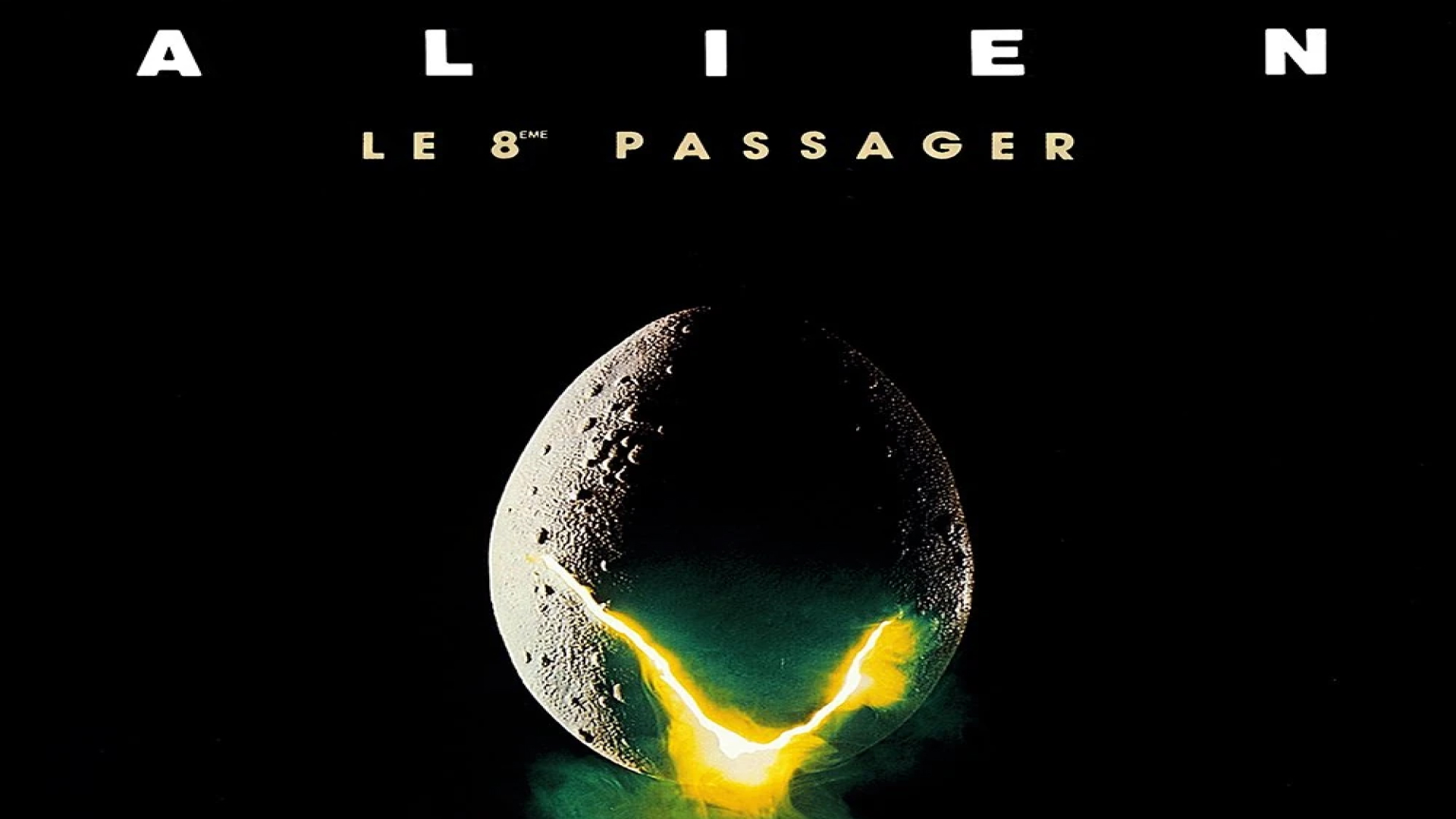
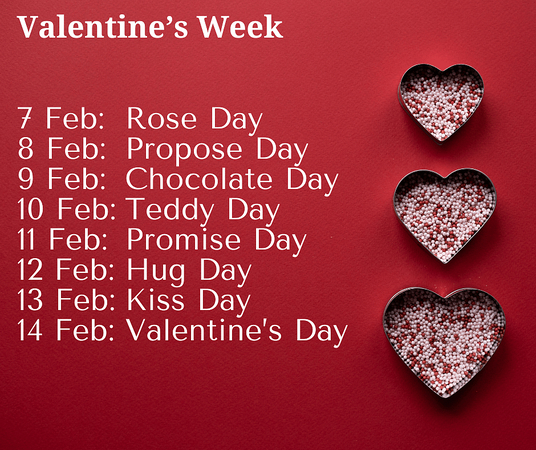
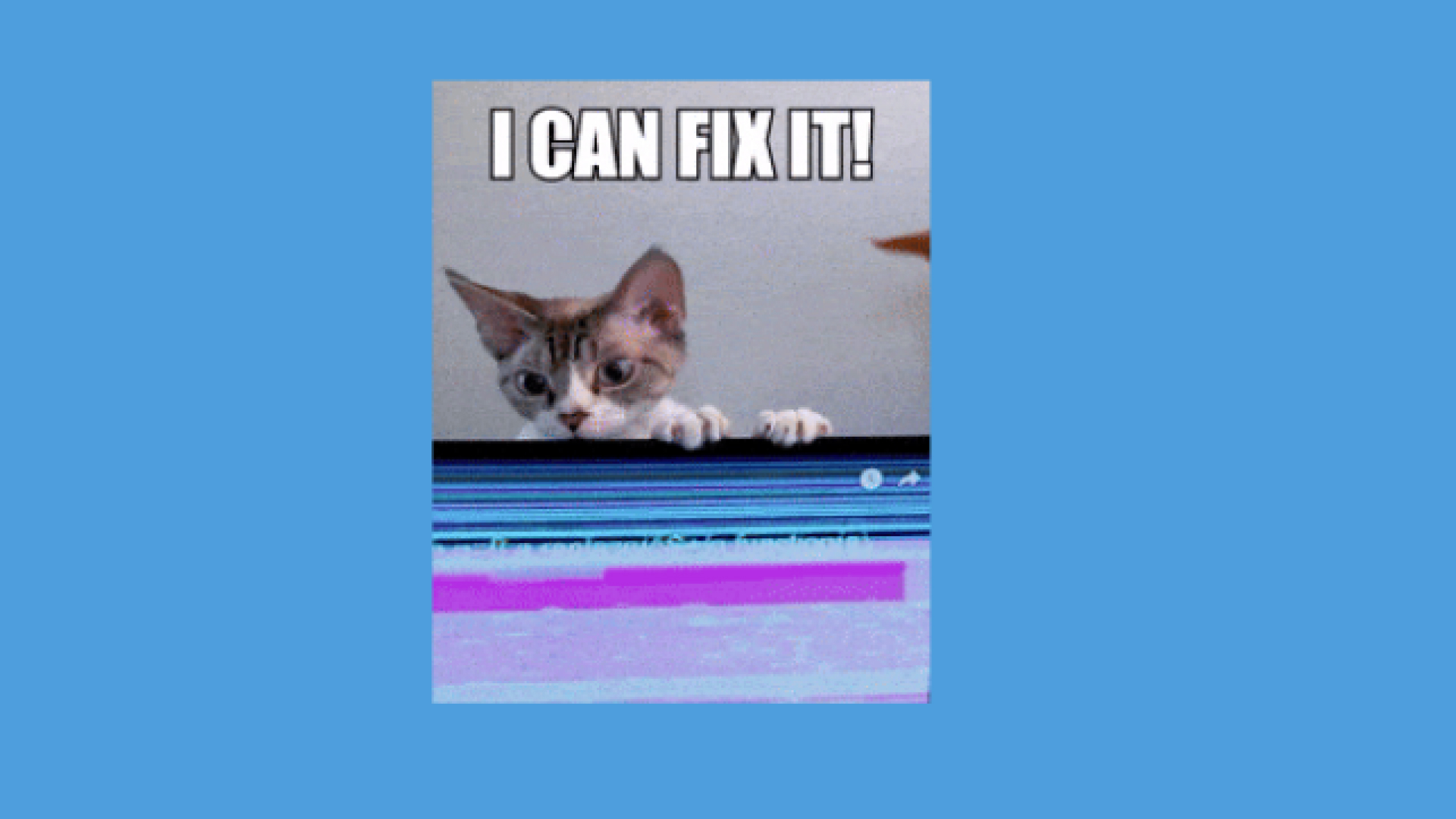

Teilen zu:
Wählen Sie die Produktbewertung:
Joshua Hill
Chefredakteur
Ich bin seit über fünf Jahren als Freiberufler tätig. Es ist immer beeindruckend Wenn ich Neues entdecke Dinge und die neuesten Erkenntnisse, das beeindruckt mich immer wieder. Ich denke, das Leben ist grenzenlos.
Alle Artikel anzeigenEinen Kommentar hinterlassen
Eine Bewertung für HitPaw Artikel abgeben